- Autor Jason Gerald [email protected].
- Public 2023-12-16 11:07.
- Viimati modifitseeritud 2025-01-23 12:16.
See wikiHow õpetab teile, kuidas muuta tekstisõnum iPadis või iPhone'is iMessage'iks. iMessage'i saab saata ainult teistele iPhone'i kasutajatele.
Samm
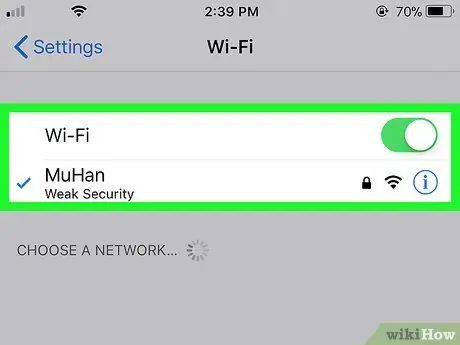
Samm 1. Veenduge, et teie ja sõnumi adressaat oleksid Internetiga ühendatud
iMessages saadetakse Interneti kaudu, nii et mõlemad peavad olema ühendatud andmesidepaketi või WiFi-ga.
- Androidi kasutajad ei saa iMessage'i saata ega vastu võtta.
- SMS-/MMS -sõnumid kuvatakse roheliselt ja iMessages on sinised.
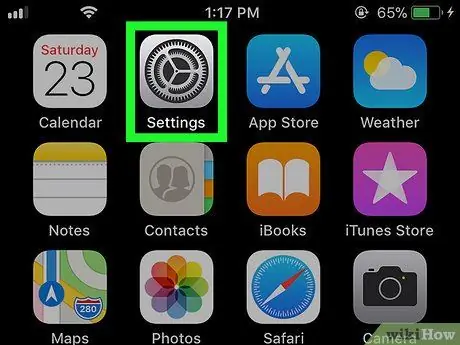
Samm 2. Avage Seaded
iPhone'is.
See rakendus asub tavaliselt avaekraanil.
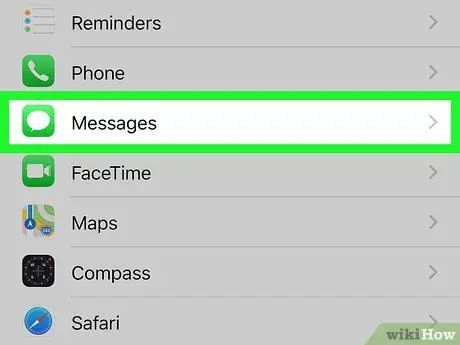
Samm 3. Puudutage valikut Sõnumid
Ikoon on roheline ja selle keskel on valge vestlusmull.
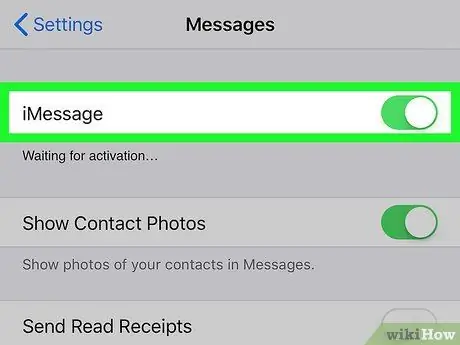
Samm 4. Lükake “iMessage” nupp asendisse Sees
Te ei pea seda libistama, kui nupp on juba roheline.
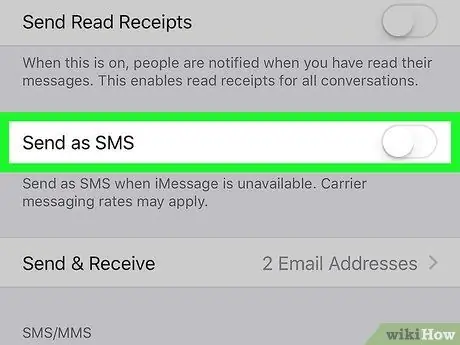
Samm 5. Lükake nupp "Saada SMS -ina" asendisse Väljas
Pidage meeles, et kui soovite saata sõnumi kellelegi, kes kasutab Androidi või mõnda muud telefoni, mitte iPhone'i, ei saa te tekstisõnumit saata, kui see nupp on keelatud.
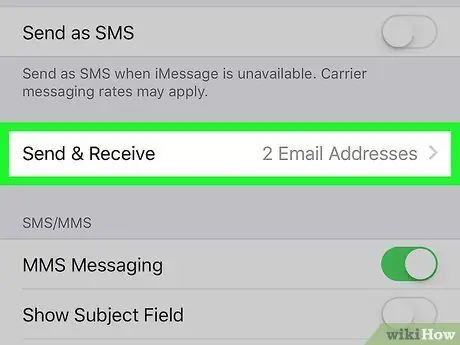
Samm 6. Kerige ekraanil alla ja puudutage Send & Receive
See kuvab mõningaid kontaktandmeid.
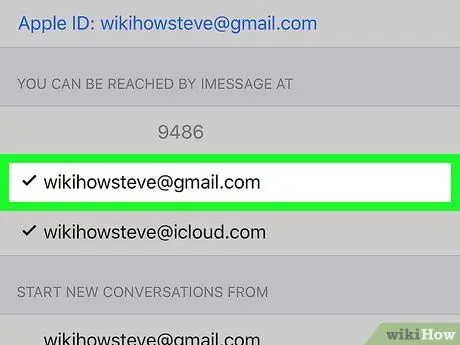
Samm 7. Valige oma e -posti aadress ja mobiilinumber
Need kaks võimalust kuvatakse pealkirja „SINU JUURDE VÕTTAVAD SÕNUMID KOHT” all. Kui kummagi valiku vasakul pole linnukeid, puudutage selle kuvamiseks igaüks.

Samm 8. Naaske avakuvale, vajutades nuppu Kodu
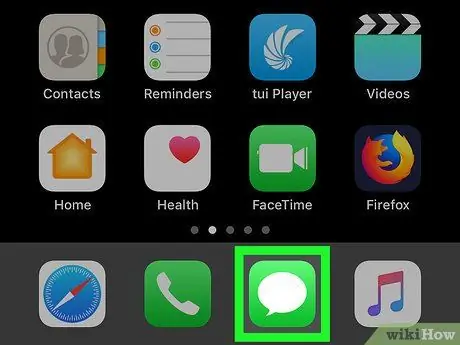
Samm 9. Avage Sõnumid
Ikoon on roheline ja selle keskel on valge vestlusmull. See rakendus asub tavaliselt avaekraanil.
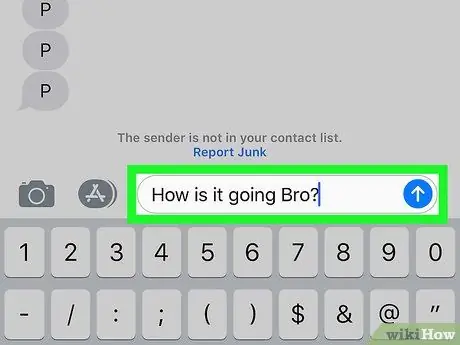
Samm 10. Saatke sõnum
Nüüdsest saadetakse kõik saadetud sõnumid iMessages, mitte SMS/MMS kujul.
- Kui sõnumit ei saadeta, proovige iPhone'i taaskäivitada.
-
Kui olete seda teinud, on hea mõte SMS-sõnumid uuesti lubada, et saaksite saata sõnumeid neile, kellel pole iPhone'i. Kuidas seda teha:
-
lahti Seaded
- Puudutage Sõnumid.
- Lükake "Saada SMS -ina" asendisse Sees.
-






